通知在 Android Automotive OS 中的行为方式取决于它们的优先级,优先级决定了它们是以浮动通知 (HUN) 的形式到达还是发送到通知中心。
通知优先级
在 Android Automotive OS 中,通知的优先级取决于通知的以下两个方面:
- 其重要性级别
- 其内容分类
重要性级别
汽车中通知的重要性级别与其他位置的通知相同。
这些重要性等级按以下重要程度从高到低排序:
- MAX
- 高
- 默认
- 低
- MIN
在汽车中,重要性级别用于帮助确定哪些通知显示为 HUN,并抑制可能会分散驾驶员注意力的不重要前台服务通知。
内容分类
车载通知的内容类别包括大多数常见的 Android 通知类别,以及三个汽车专用类别:CAR_EMERGENCY、CAR_WARNING 和 CAR_INFORMATION。
除了“来电”“消息”和“导航”类别外,只有一小部分通知可以显示为 HUN,只有汽车特有类别。
只有两种类型的 Android 通知不会在车载设备中显示为通知:
- TRANSPORT 通知(用于媒体播放)
- 不重要的前台服务通知(重要性级别为“低”或更低),无论类别如何
车载设备不需要“TRANSPORT”类别的通知,因为媒体播放信息是在媒体模板(通过播放视图或最小化的控件栏)中提供的,而不是在通知中提供。
哪些通知显示在何处
在 Android Automotive OS 中,某些通知以 HUN(浮动通知)的形式显示,会暂时覆盖当前屏幕的一部分。大多数通知也会转到通知中心,供日后查阅。
决定是否让 HUN 打扰驾驶员在很大程度上取决于通知的内容类别,在某些情况下,重要性级别也会影响驾驶决定。
下表详细说明了会在哪些位置显示哪些通知。
| HUN
这些通知类别只有在重要性级别为“高”或以上时才会显示为 HUN |
通知中心 | 既非 HUN 也非通知中心 |
|---|---|---|
* 除了重要性等级为“高”或更高之外,这些类别的通知必须通过系统特权应用或使用平台密钥签名的应用发布,才能显示为 HUN |
|
来自系统特权应用或使用平台密钥签名的应用的前台服务通知(重要性级别为“低”或更低) |
前台服务通知与用户可能会注意到的后台操作相关,最常见的是音轨播放。与 TRANSPORT 通知一样,Android Automotive OS 中不需要与媒体播放相关的前台服务通知,因为媒体播放是通过播放媒体中所述的专用媒体组件处理的。
HUN 的运作方式
HUN 到达后:
- 在纵向参考体验中,它显示在屏幕底部
- 在小型横向参考体验中,它会显示在当前屏幕的顶部,并遮住通知卡片后面的内容
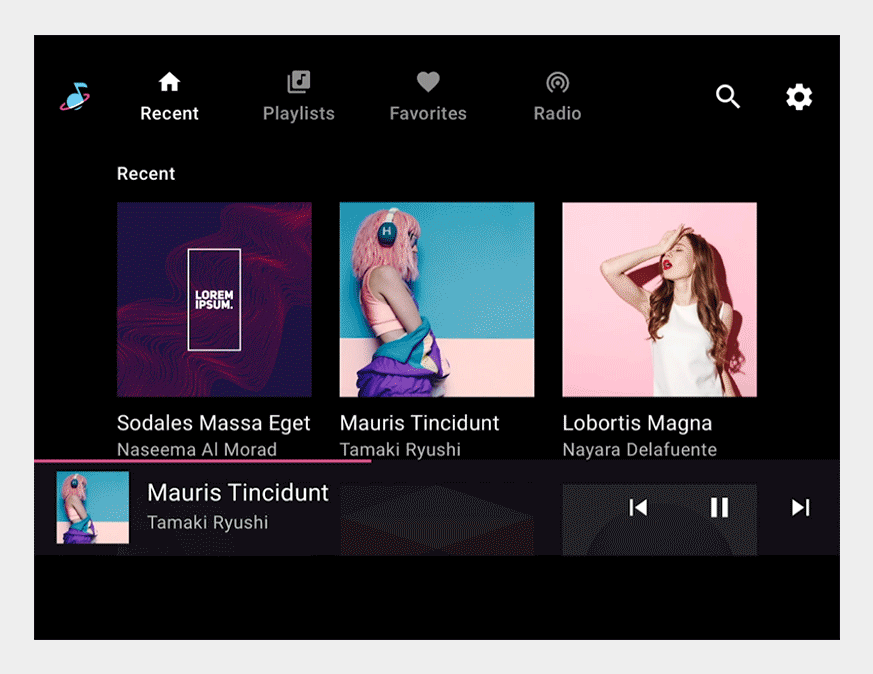
驾驶员可以与内容互动(包括播放消息)或通过滑动关闭 HUN。由于大多数 HUN 也会发送到通知中心,因此驾驶员稍后可以前往通知中心,与作为 HUN 忽略的通知进行交互。
如果驾驶员不采取任何操作,HUN 会在默认时间(8 秒,由汽车制造商配置)后自动关闭,但以下几种特殊情况除外:来电响铃和导航(“下一转”)HUN。
“CALL”“MESSAGE”和“导航”是唯一可以显示为 HUN 的非汽车专用通知类别。这些版本还存在一些特殊的设计注意事项,如后续部分所述。
来电 HUN
只要手机在响铃,来电就会显示 HUN(即接听或拒接来电)。
用户应该能够通过 HUN 上的操作可供接听或拒绝来电。
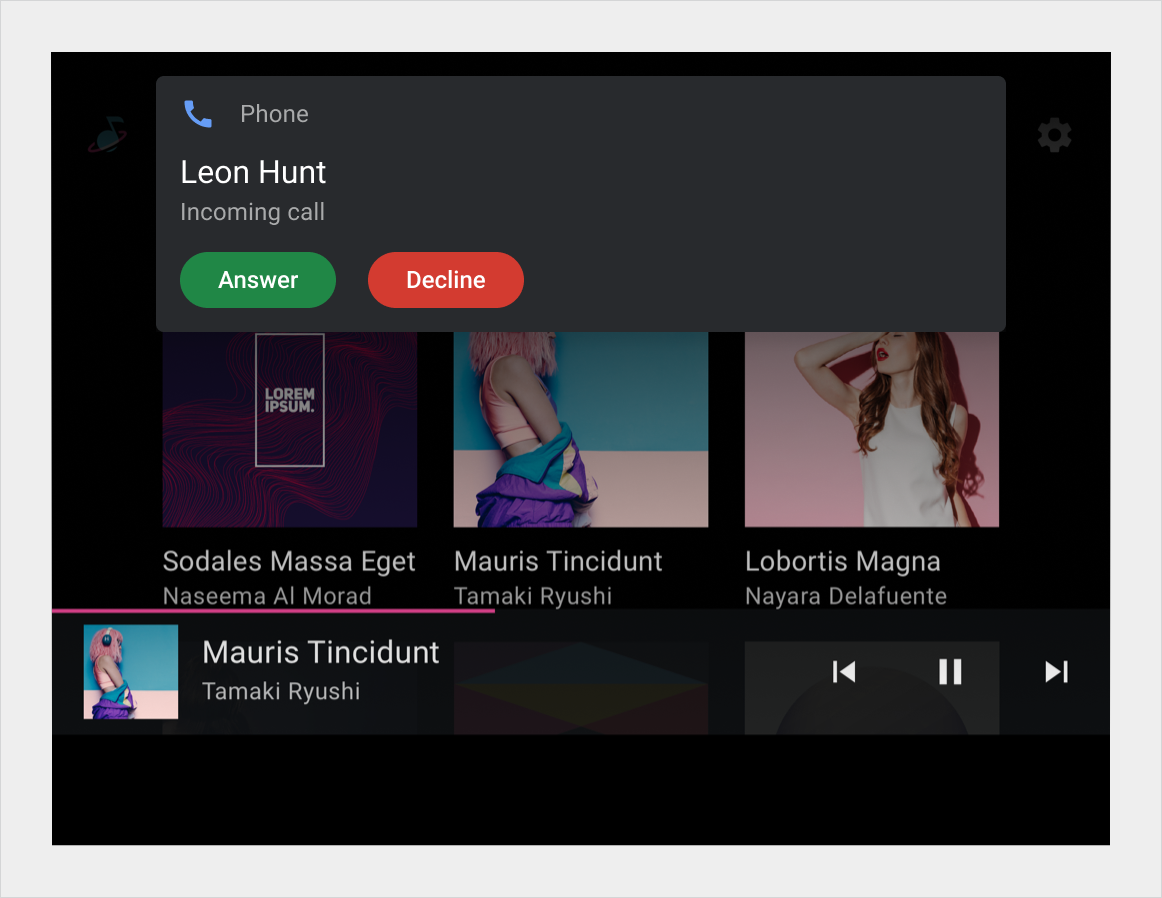
汽车制造商可以使用颜色帮助用户轻松区分“接听”按钮(此处显示为绿色)和“拒绝”按钮(红色)
传入消息 HUN
在 Android Automotive OS 中,用户在驾车时只能通过通知接收短信。
用户应该能够通过对消息 HUN 的“操作”选项来执行以下操作:
- 播放消息
- 忽略对话(在驾车期间,对话中的消息不再显示为 HUN)
如果用户选择播放消息,Google 助理(如果已启用 Google 助理)或 TTS(文字转语音)会大声读出消息。如果用户忽略了对话中的通知,他们稍后可以在通知中心阅读这些通知。
当用户驾车时,消息 HUN 不应显示消息预览,以最大限度地缩短“看不见道路”的时间。不过,当汽车处于停车或停车状态时,汽车制造商可以选择允许预览消息。
导航 HUN
如果应用继续向其发送更新,导航 HUN(例如“下一转”指令)将会保持显示。否则,它会在 8 秒或已配置为默认时间的任何时间后关闭。
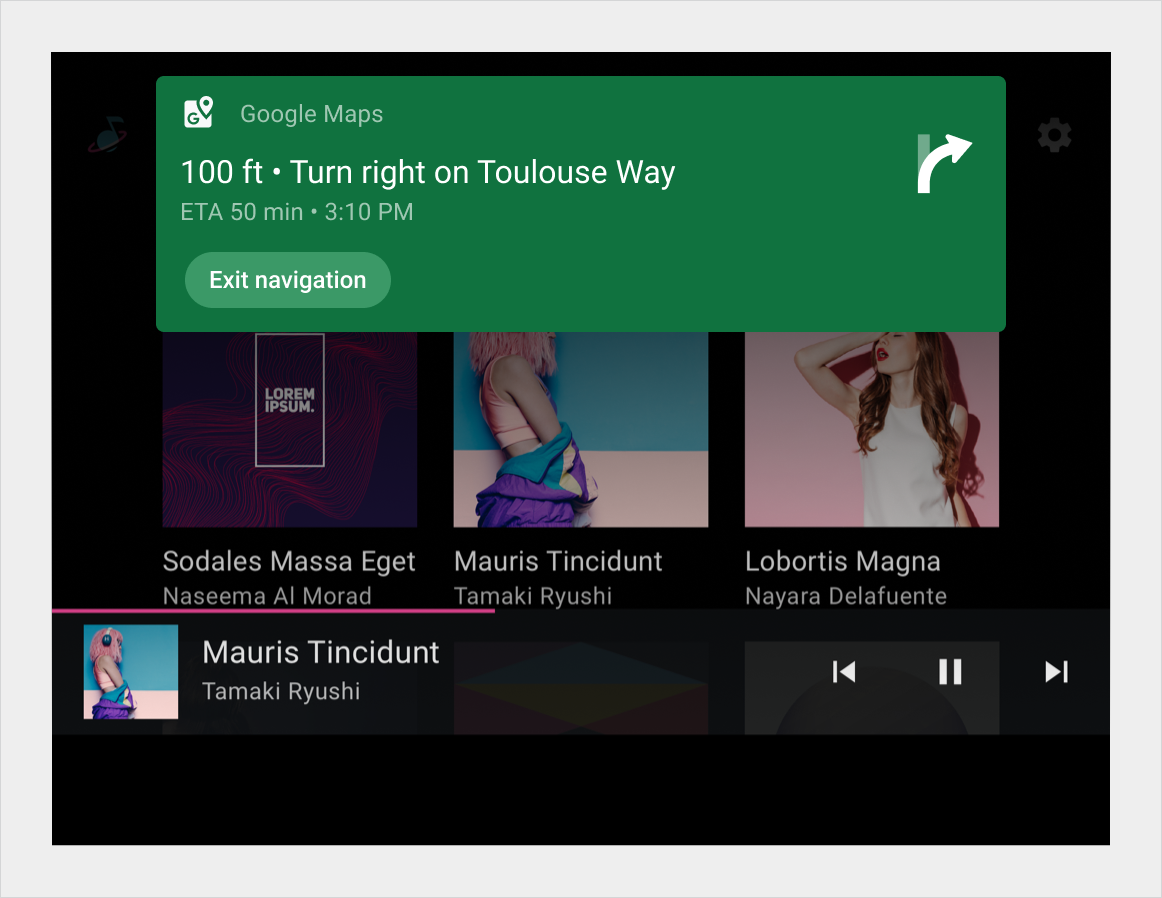
导航通知可以具有由应用开发者提供的自定义背景颜色(如果汽车制造商允许),并且可以使用大图标显示转弯箭头或其他符号,以图形方式强化导航说明
导航 HUN 是唯一不会发送到通知中心以供用户日后参考的 HUN。它们仅在转弯或其他导航事件之前的短时间内相关。
汽车制造商可以在不需要导航通知时阻止以 HUN 的形式显示。
通知中心的运作方式
通知中心是在车载设备上与通知交互的中心目的地。系统会在每次驱动器开始时自动将其清除。
车载设备中的大多数通知都会列在通知中心内,即使这些通知也以 HUN 的形式显示并会在这类通知中关闭,也是如此。如需详细了解发送到通知中心的通知类型,请参阅显示哪些通知的位置。
访问通知中心
汽车制造商可以自定义用户访问通知中心的方式。他们可以将其实现为在用户当前屏幕上下拉的栏,或可让用户通过系统状态栏或导航栏上的按钮访问的独立屏幕。

列表顺序和滚动
在通知中心内,通知会按优先级顺序(从高到低)显示在滚动列表中,优先级由类别和重要性级别决定。“CAR_EMERGENCY”和“CAR_WARNING”类别的通知具有最高优先级,因此始终位于顶部。
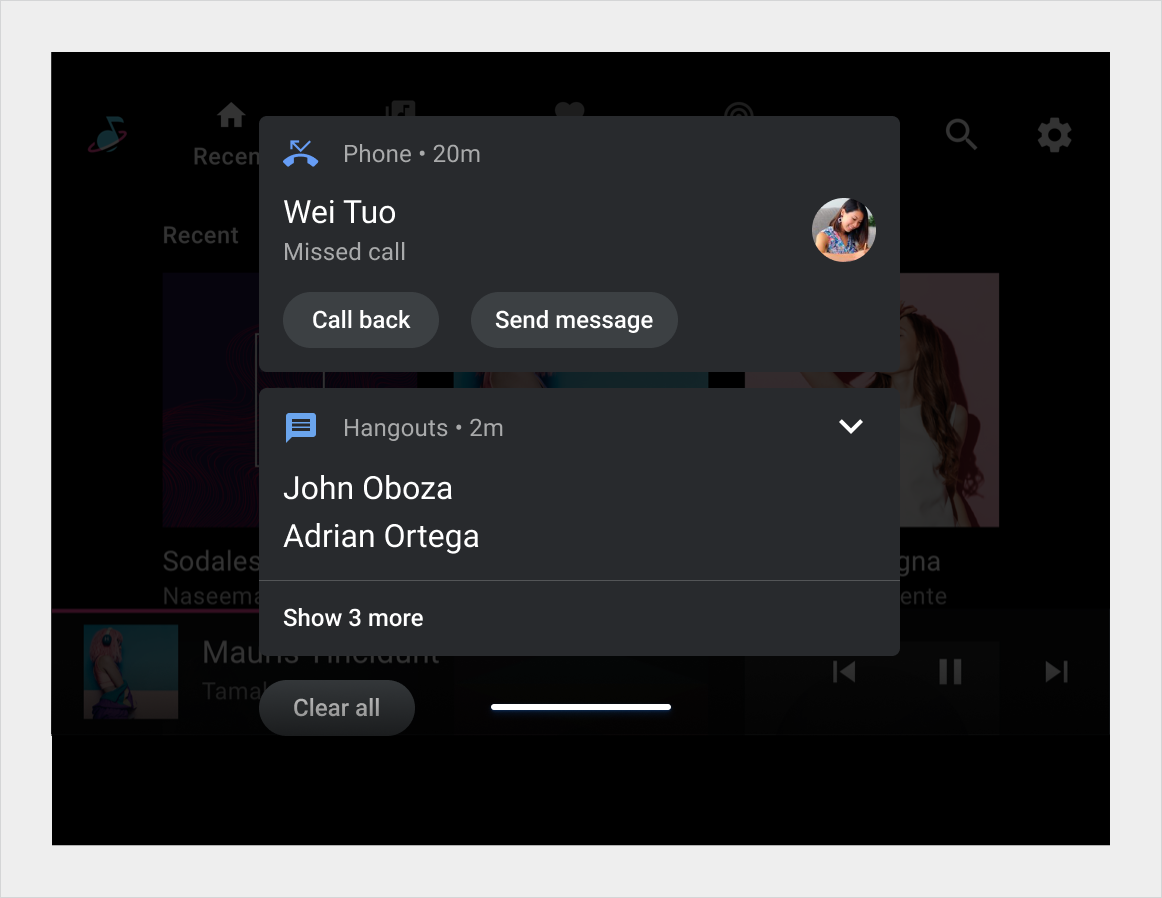
与分组通知交互
如果在通知中心内单个应用有 4 条或更多条通知属于同一组,则这些通知会分到一张卡片中。滑动已分组的通知卡片会关闭相应分组中的所有通知。
分组通知有一个展开或“展开”按钮,用户可以点按该按钮以显示通知组中的所有通知,并分别与这些通知互动。展开通知组后,可以使用同一个按钮将通知收起为一张卡片(“收起”部分)。
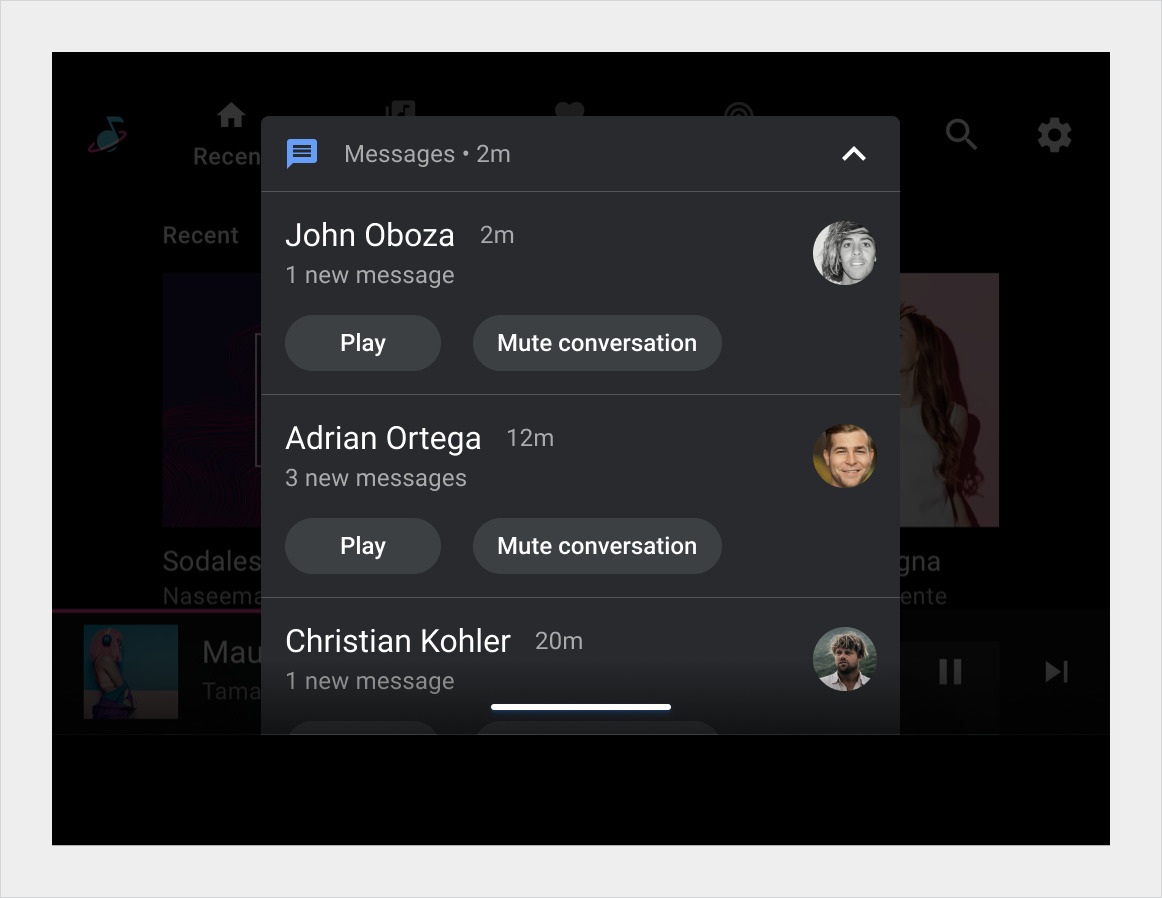
与单个通知交互
在通知中心内,用户可以浏览、回复和关闭通知。与消息 HUN 一样,用户可以直接从相应的消息通知中播放消息。
用户可以通过滑动在通知中心关闭单个通知。

关闭消息通知不会删除相应的消息。但是,在通知中心内关闭其他类型的通知会删除这些通知(从用户体验中移除这些通知)。
关闭通知中心
用户可以通过多种方式关闭通知中心。根据汽车制造商实现通知中心的方式,用户或许可以通过以下方式关闭通知中心:
- 以启动另一个前台 activity 的方式与通知交互
- 在卡片区域之外进行点按
- 点按系统状态栏或导航栏(若显示)
- 向上滑动通知栏的手柄(如果以通知栏的形式实现通知中心)
此外,如果汽车制造商在其通知中心的页眉或页脚中添加了“全部清除”操作,可以将此操作配置为在通知全部移除后关闭通知中心。


